
- •Аннотация
- •1.2. Программные модули
- •2.1. Способы описания проектов бис.
- •Техническое задание
- •2.2. Подготовка описания тестовых воздействий для моделирования работы бис.
- •2.3. Этапы отладки проекта плис
- •3.1. Графический ввод и редактирование схемы
- •3.2 Ввод и редактирование тестов
- •3.3. Программа моделирование
- •3.4 Программатор плис.
- •4. Проектирование плис в базисе примитивов.
- •4.1. Мультиплексор Мультиплексор представляют собой логическую схему,имеющуюnсигнальных входов,mвходов адреса и один выходQ.
- •4.2. Шифратор Шифратор представляют собой логическую схему, имеющую nвходов иmвыходов
- •4.3. Демультиплексор Демультиплексор представляют собой логическую схему, имеющую один информационный вход, mвходов адреса иnвыходов.
- •Обычно выполняется соотношение
- •4.5. Сумматоры
- •Выходами одноразрядного сумматора являются выход суммы текущего разряда (s) и выход переноса в следующий разряд (p).
- •4.6. Вычитатели
- •Выходами одноразрядного вычитателя являются выход разности текущего разряда (r) и выход заёма в старшем разряде (z).
- •4.7. Асинхронные счетчики.
- •4.8. Синхронные счетчики
- •4.9. Последовательные сумматоры и вычитатели.
- •4.10. Дешифратор Дешифратор представляют собой логическую схему, имеющую nвходов иmвыходов
- •5. Проектирование плис с использованием lpm модулей
- •5.1 Lpm модуль счетчика
- •5.2 Lpm модуль сдвигового регистра.
- •5.3 Lpm модуль пзу.
- •6. Описание работы схем на поведенческом языке ahdl.
- •6.1. Введение в язык ahdl
- •В языке ahdl допускается числа следующих типов.
- •Выражения
- •6.2. Структура текстового описания бис на языке ahdl
- •6.3. Основные элементы языка.
- •6.3.1 Булевы уравнения, группы.
- •In0, in21, in3 : input;
- •In_f, in_s, in_t : input;
- •If in_f then
- •In[2..0] : input;
- •6.3.3 Проектирование на языке ahdl с помощью таблиц истинности.
- •In[2..0] : input;
- •6.3.4 Операторы If Generate, For Generate
- •Else generate
- •Variable
- •6.3.5. Проектирование на языке ahdl с использованием примитивов.
- •Оператор непосредственного обращения к примитиву имеет следующий вид:
- •Variable
- •7.5. Сумматоры
- •Subdesign suma
- •Variable
- •7.6. Вычитатели
- •Variable
- •7.7. Шинные формирователи
- •Subdesign shina
- •Variable
- •7.8. Счетчики
- •Variable
- •7.9. Дешифраторы
- •7.10. Компараторы
3.1. Графический ввод и редактирование схемы
Работа по созданию графического описания схемы начинается с вызова графического редактора. Это осуществляется нажатием кнопки «new» меню «file». После этого появляется всплывающее окно, в котором нужно выбрать пункт «graphic editor file». После этого открывается чистая страница для рисования схемы. Файлы графического редактора имеют расширение «.gds»
Процедура создания графического представления схемы включает в себя набор шагов по вводу необходимых объектов и рисования связей между ними. Для ввода объекта необходимо щелкнуть кнопкой мыши в пустом пространстве окна графического редактора для того, чтобы указать точку установки объекта и выполнить команду Enter Symbol из меню Symbol, ввести объект можно также с помощью двойного щелчка мышью в пустом месте Графического Редактора. При этом появляется всплывающее окно диалог «Ввод Символа» – Enter Symbol (рис. 3.1.1). В этом окне отображается список библиотек, которые присутствуют в системе. Нужно сначала указать требуемую библиотеку, а затеи выбрать в ней нужный элемент. Для этого нужно ввести название добавляемого в схему символа (примитива) и нажать кнопку «ОК», допускается выбор элемента из списка.
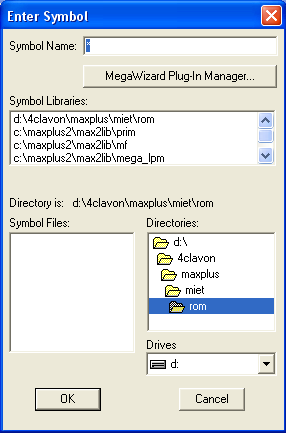
Рис 3.1.1. Окно диалога «Ввод символа»
Обычно для создания графического представления необходимо ввести следующие объекты:
элементы схемы;
внешние выводы;
метки сигналов земли-питания;
имена цепей.
Внешние выводы могут иметь типы «input», «output», «bidir». Ввод внешних выводов и меток земли-питания осуществляется также по команде «Enter Symbol». При этом нужно выбрать библиотеку примитивов (prim) и найти в ней требуемые элементы.
Для рисования связей, проставления надписей, редактирования расположения элементов и связей, необходимо пользоваться панелью инструментов, находящейся на левой стороне окна. Для более удобного просмотра изображения в этой панели инструментов вы найдёте лупы «+» и «-».
Пример несложного графического представления схемы приведен на рис. 3.1.2.
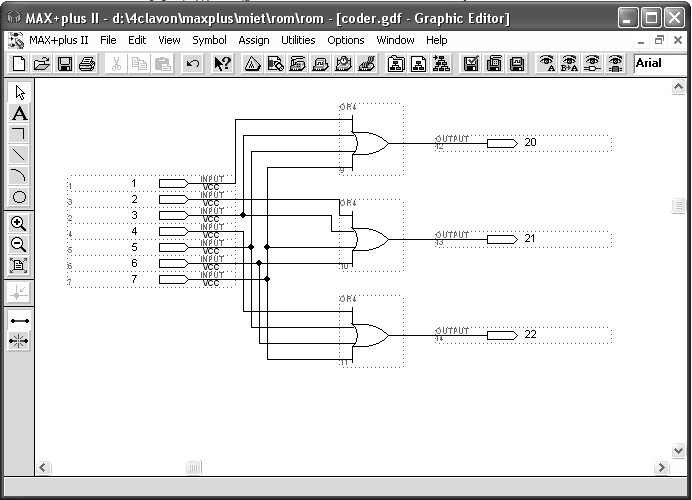
Рисунок 3.1.2 Пример графического представления схемы.
На рисунке 3.1.2. показано окно графического редактора после добавления нескольких объектов и проведения связей между ними.
После того как задуманная схема будет нарисована и сохранена, необходимо сделать компиляцию проекта. Для этого необходимо создать проект, как показано в разделе 2.4., а затем вызвать программу компиляции, что можно сделать либо выбором пункта меню Compiler в меню MAX+PLUSII(рис 5) либо нажать соответствующую кнопку (фабрика с трубой) на панели инструментов. После этого открывается оно компилятора, имеющее вид, показанный на рис 3.1.3.
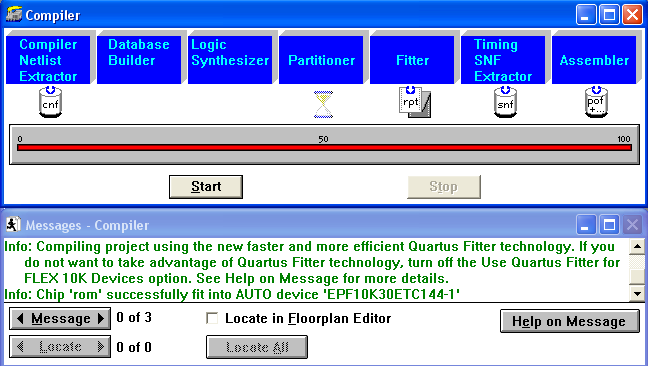
Рисунок 3.1.3. Окно компилятора САПР MAXPLUS II.
Для запуска компилятора требуется кнопку Start. По мере того, как компилятор обрабатывает проект, вся возникшая информация, ошибки и предупреждения появляются в окне Обработчика Сообщений (Message Processor), которое появляется автоматически.
После того как проект скомпилирован, можно приступить к его моделированию.
